Falls Du dich nach Lektion 04 für meinen Hoster All-Inkl entschieden hast, erkläre ich dir jetzt, wie Du ihn einrichtest. Falls Du einen anderen Hoster verwendest, dann auf zu Lektion 06. Dort erkläre ich, wie Du WordPress installierst und startklar machst. Wenn Du irgendwelche Probleme mit All-Inkl hast, zögere nicht, den Support zu kontaktieren. Die helfen dir schnell und zuverlässig.
Schritt 1: Webhosting Tarif auswählen
Zuerst wählst Du den Webhosting Tarif*, der zu dir passt. Der All-Inkl Privat-Tarif ist ausreichend, um mit den ersten Nischenseiten zu starten. Diesen Tarif habe ich damals ebenfalls verwendet.
Schritt 2: Domain auswählen
Jetzt klickst Du auf Bestellung und gibst deine Wunschdomain mit der jeweiligen Endung ein. Falls die Domain vergeben ist, versuche eine andere Endung. Ich suche in dieser Reihenfolge: .de, .com, .net, .org, .info. Du kannst den Schritt auch überspringen und ohne Domain, den Bestellprozess fortführen. Domains können auch nachträglich bestellt werden. Wenn deine inklusiv Domains aufgebraucht sind, bekommst Du zusätzliche ab 9,90 € im Jahr. Die komplette Preisliste findest Du HIER.
Alle Domains werden von All-Inkl* registriert. Du musst dich um nichts kümmern. Jedoch kann es bis zu 48 Stunden dauern, bis deine Domain erreichbar ist.
Das Video wird von Youtube eingebettet. Es gelten die Datenschutzerklärungen von Google.
Schritt 2.1: Domains über den Member Bereich bestellen
Wenn Du bereits einen Tarif bei All-Inkl* hast, kannst Du zusätzliche Domains im Member Bereich bestellen. Klicke auf Domainverwaltung und auf Neue Domain. Wenn Du inklusiv Domains bei deinem Tarif frei hast, wird dir das direkt angezeigt. Ansonsten siehst Du nach der Eingabe den aktuellen Preis.
Schritt 3: KAS – KundenAdministrationsSystem von All Inkl
Über das KAS werden alle Einstellungen am Hoster vorgenommen. Am besten wir gehen die für uns relevanten Menüpunkte kurz zusammen durch.
Wenn Du eine Domain bestellt hast, wird diese bei DOMAIN > ÜBERSICHT angezeigt.
Wenn Du das erste Mal im KAS den Punkt E-MAIL-POSTFACH > ÜBERSICHT aufrufst, wird kein Postfach angelegt sein. Für alle meine Nischenseiten möchte ich eine eigene E-Mail-Adresse. Du kannst für alle Seiten auch die gleiche E-Mail-Adresse verwenden. Ich finde es jedoch bei Kooperationen für den Gesprächspartner irreführend, wenn er E-Mails von einer anderen Adresse bekommt, die nicht zur Domain passt.
Wenn Du auf Neues Postfach anlegen klickst, kommst Du zum Formular, dass unten im Screenshot zu sehen ist. Bei Nischenseiten reicht mir eine kontakt@deinedomain.de aus. Es ist aber denkbar, für Kooperationen oder mit deinem Namen zusätzliche E-Mail-Adressen anzulegen. Je nachdem wie Du die E-Mail-Postfächer thematisch trennen möchtest. Bei produktbezogenen Nischenseiten wird eine E-Mail-Adresse ausreichen. Im Formular musst Du nur ein sicheres Passwort erzeugen. Alle zusätzlichen Einstellungen lasse ich auf Standard.
Wenn alles geklappt hat, taucht deine neue E-Mail-Adresse in der Übersicht auf. Wenn Du auf die beiden kleinen Monitore klickst, kommst Du zum Webmail Account.
Bündle alle E-Mail-Adressen deiner Nischenseiten in einem Mail Programm. Wenn Du viele Nischenseiten und E-Mail-Adressen verwendest, endet das sonst im Chaos. Ich nutze dafür GoogleMail.
Der erste FTP Zugang wird Standardmäßig im KAS angezeigt. Mit einem Klick auf die beiden kleinen Monitore kommst Du zum WebFTP. Alternativ kannst Du FileZilla verwenden um auf deinen FTP Zugang zu kommen.
In der DATENBANK > ÜBERSICHT sind nach dem ersten Aufruf im KAS keine Datenbanken angelegt. Du brauchst keine Datenbank anlegen. Wenn wir in Lektion 06 WordPress installieren, wird die passende Datenbank automatisch erstellt.
Mehrere Projekte auf einem All-Inkl Tarif einrichten
Alle Domains, die Du bei All-Inkl* dazu buchst, werden standardmäßig dem Hauptaccount zugeordnet. Wenn Du ein neues Projekt starten willst, musst Du im KAS einen zusätzlichen Unteraccount anlegen.
Schritt 1: Unteraccount anlegen ohne Host
Wichtig ist, dass Du den dritten Reiter ohne Host auswählst. In das Feld Kommentar trägst Du den Namen des Projekts ein. Ein sicheres KAS-Passwort kannst Du mit einem Klick generieren. Jetzt müssen die Ressourcen freigegeben werden. Für den Anfang benötigt der Unteraccount jeweils eine Domain, E-Mail-Postfach, Datenbank und FTP Zugang. Bei den zusätzlichen Einstellungen muss der Punkt Software Installation mit JA ausgewählt sein. Damit kannst Du mit 1-Klick WordPress installieren.
Schritt 2: Die Domain dem Unteraccount zuordnen
Navigiere zu den Tools und Hosts verschieben. Die neue Domain wird in deinem Hauptaccount abgelegt und kann dem neuen Unteraccount zugeordnet werden. Auf Speichern klicken – fertig!
Schritt 3: Überprüfen, ob alles funktioniert hat
Wenn Du jetzt zur Unteraccount Übersicht wechselst, ist die neue Domain dem Host zugeordnet.


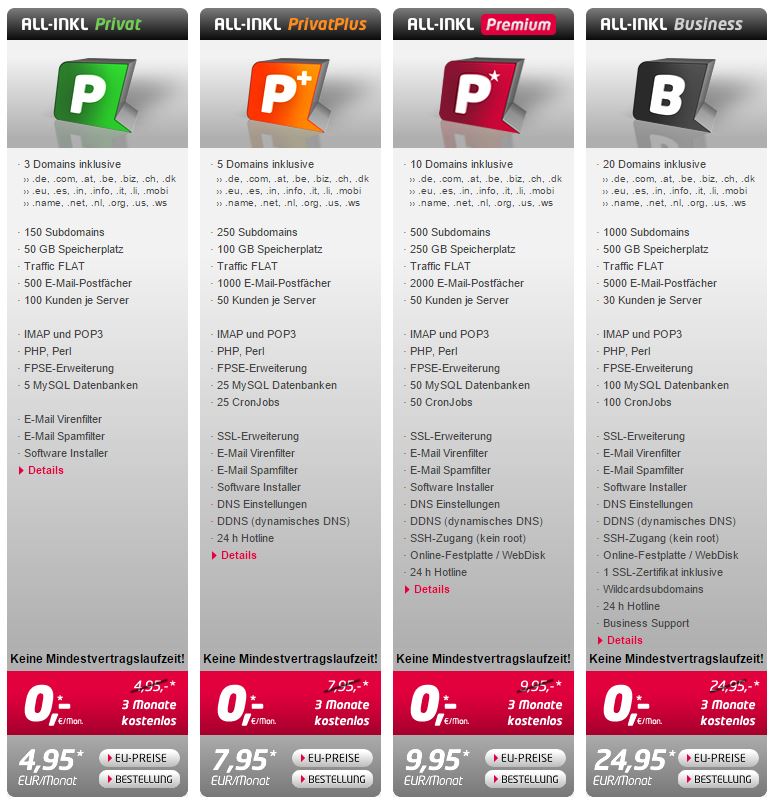
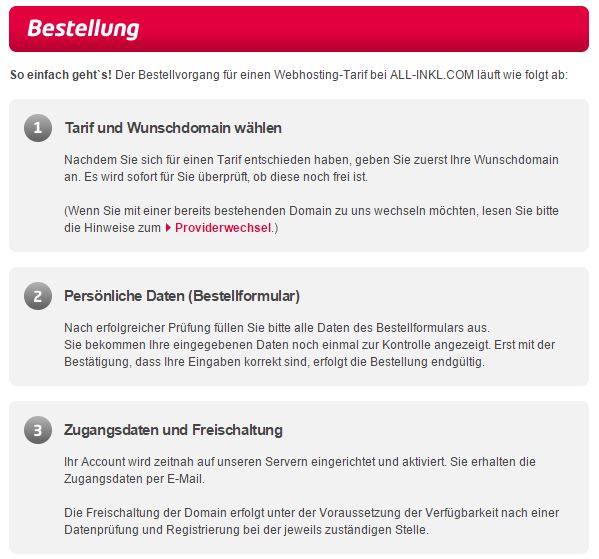
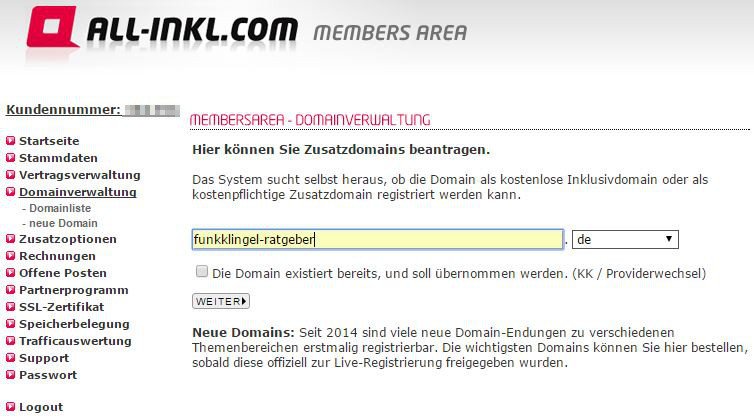
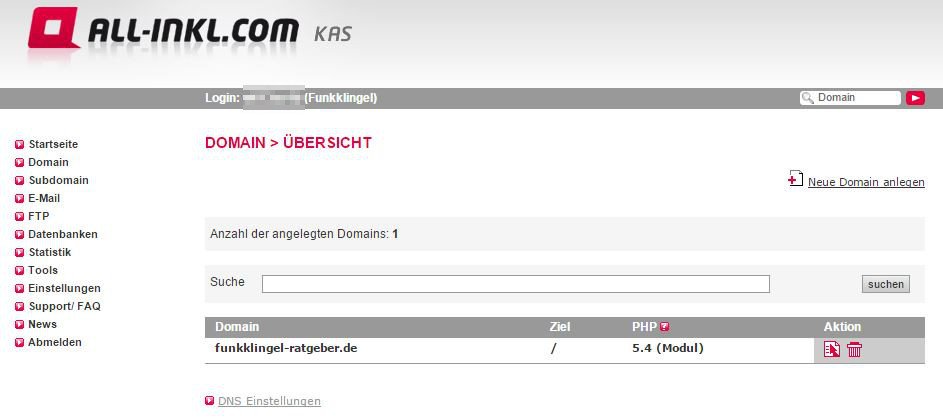
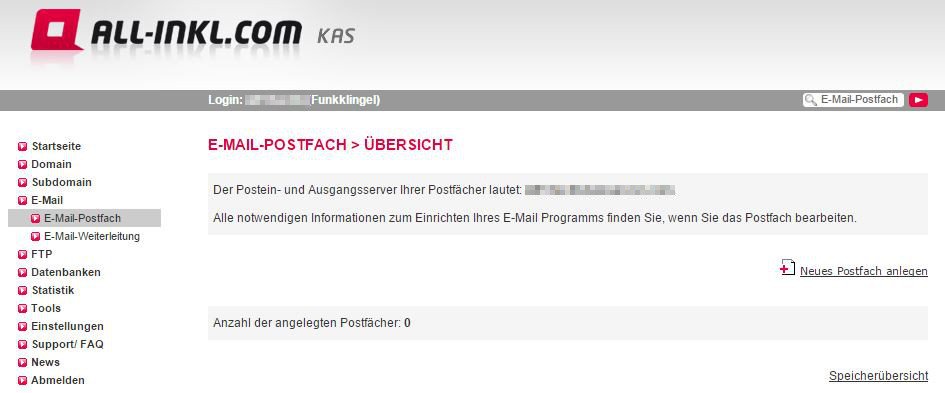
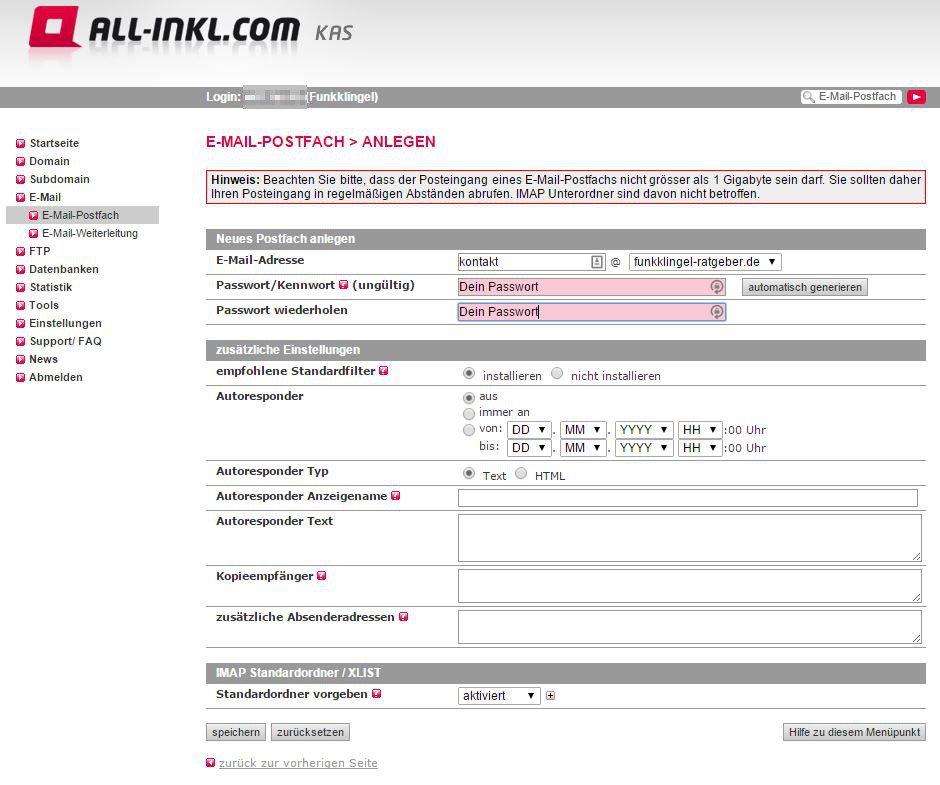
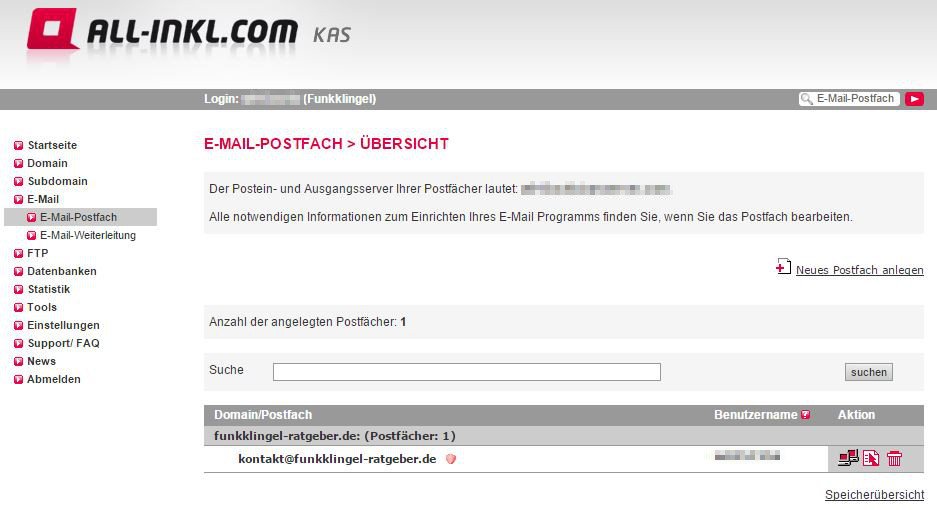
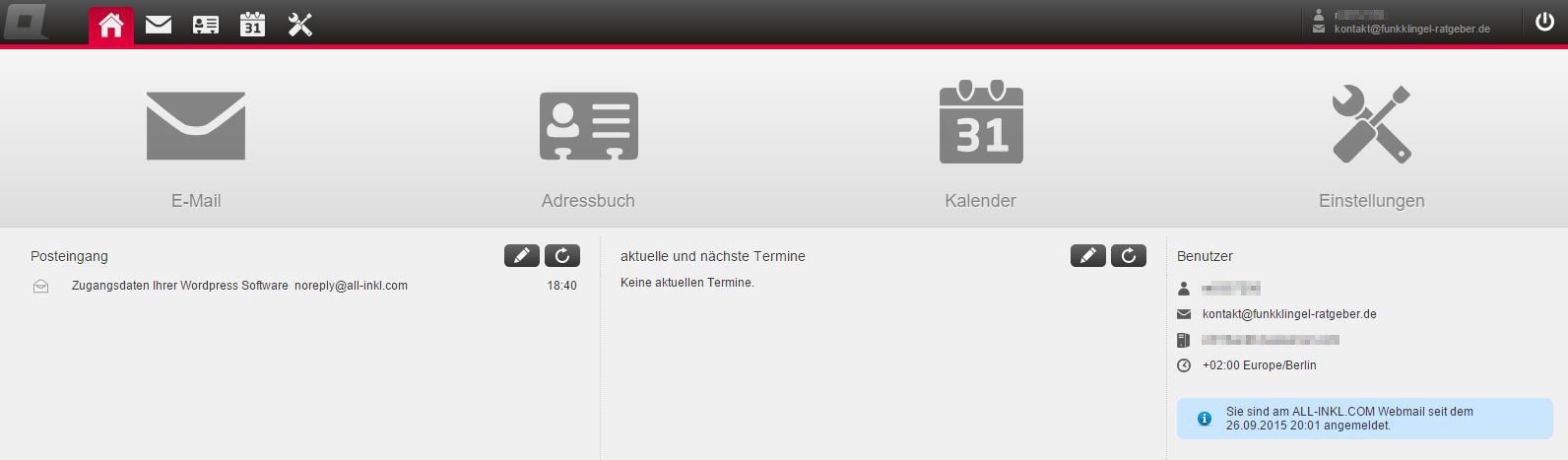
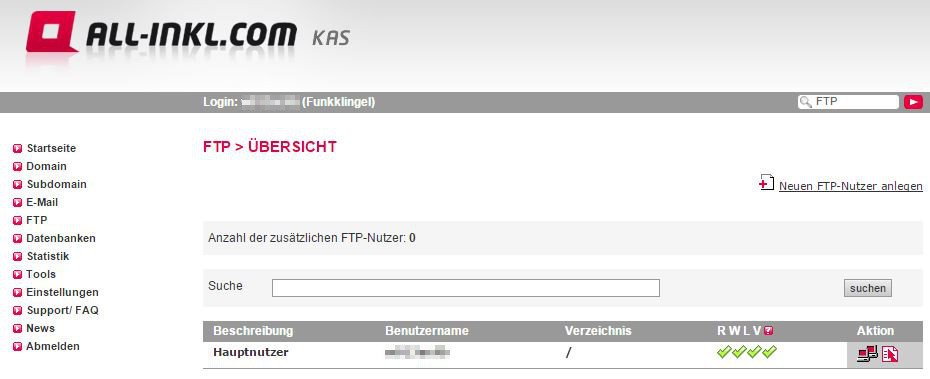
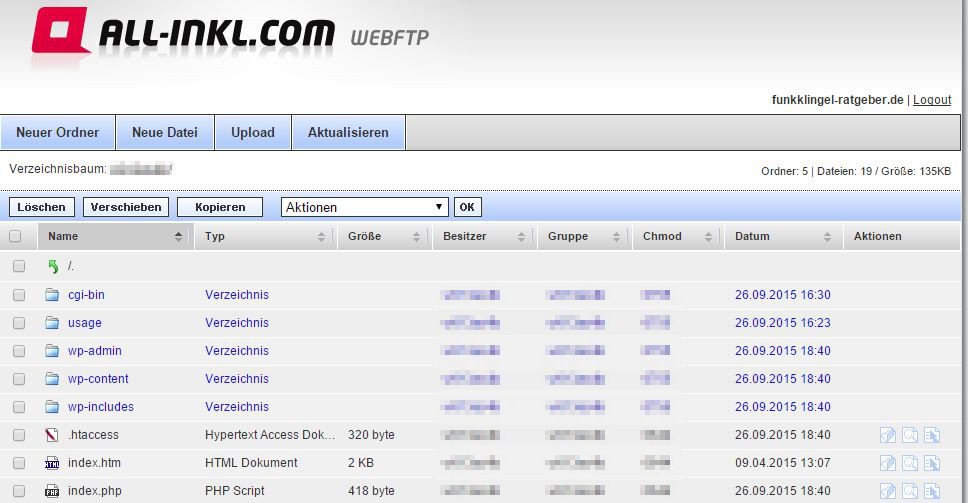
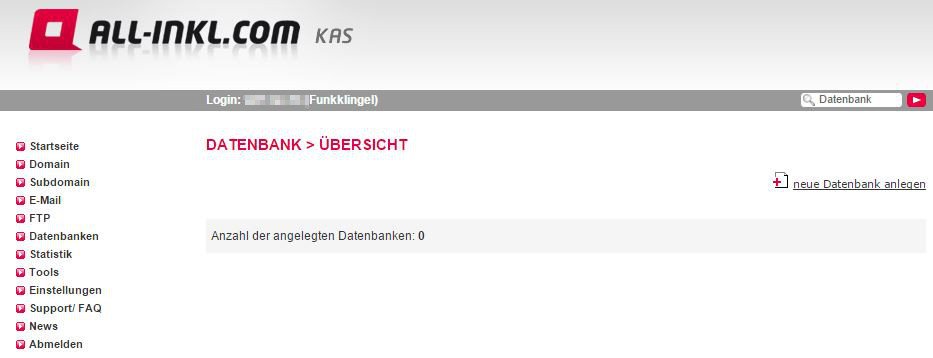
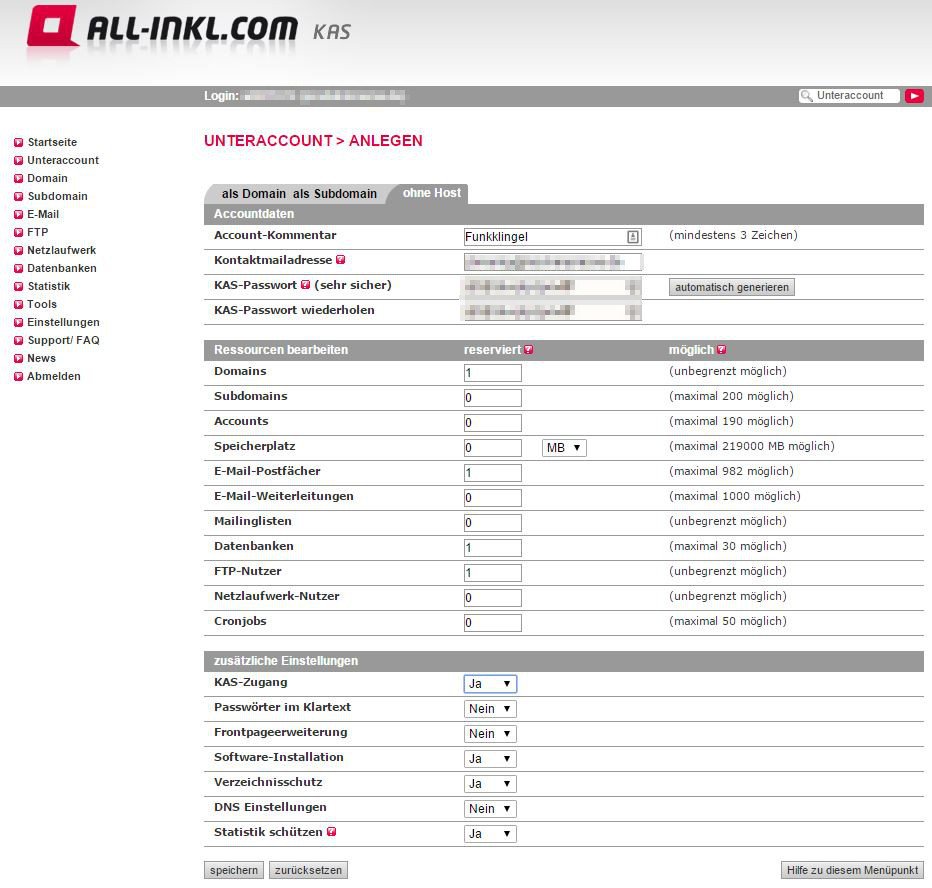
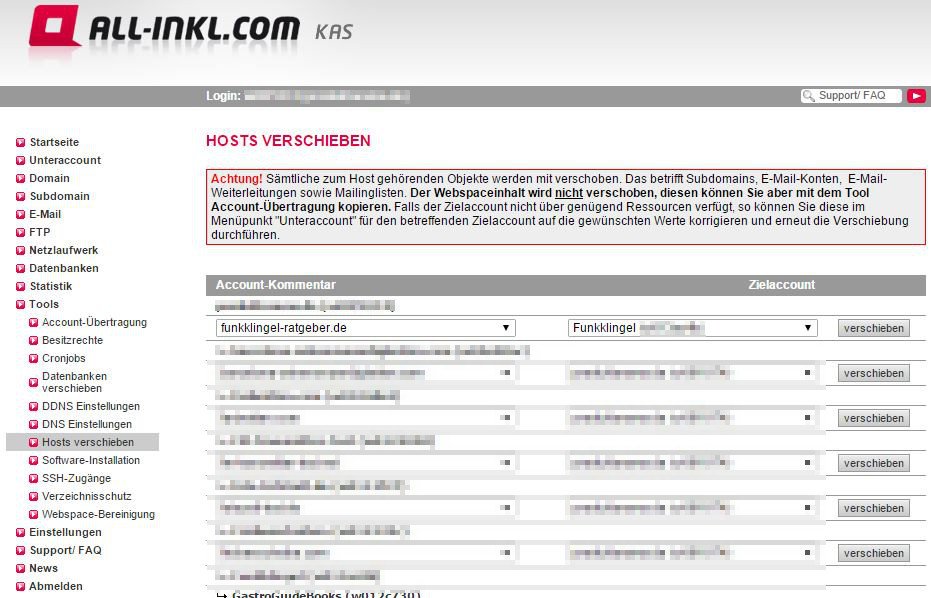


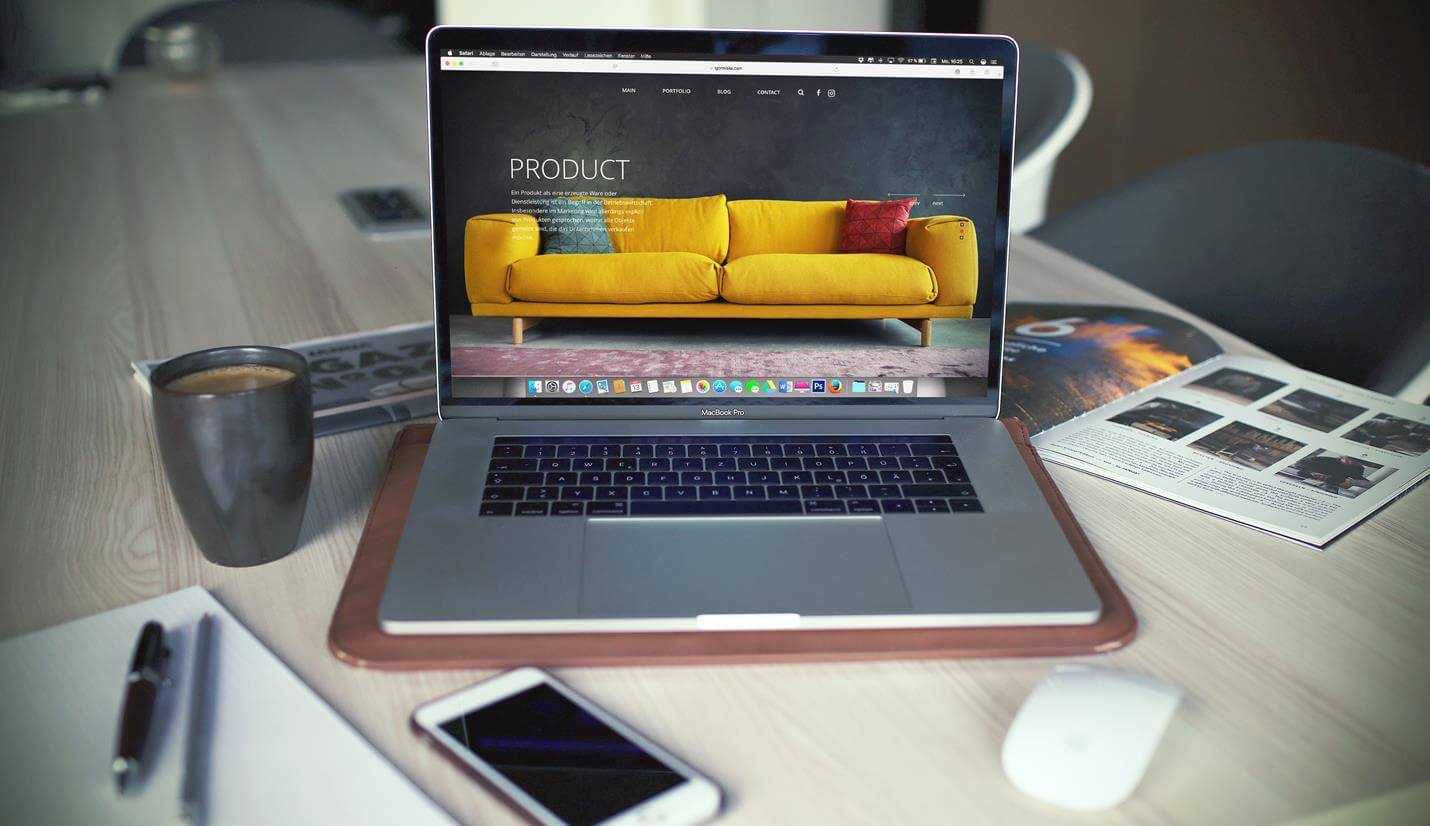

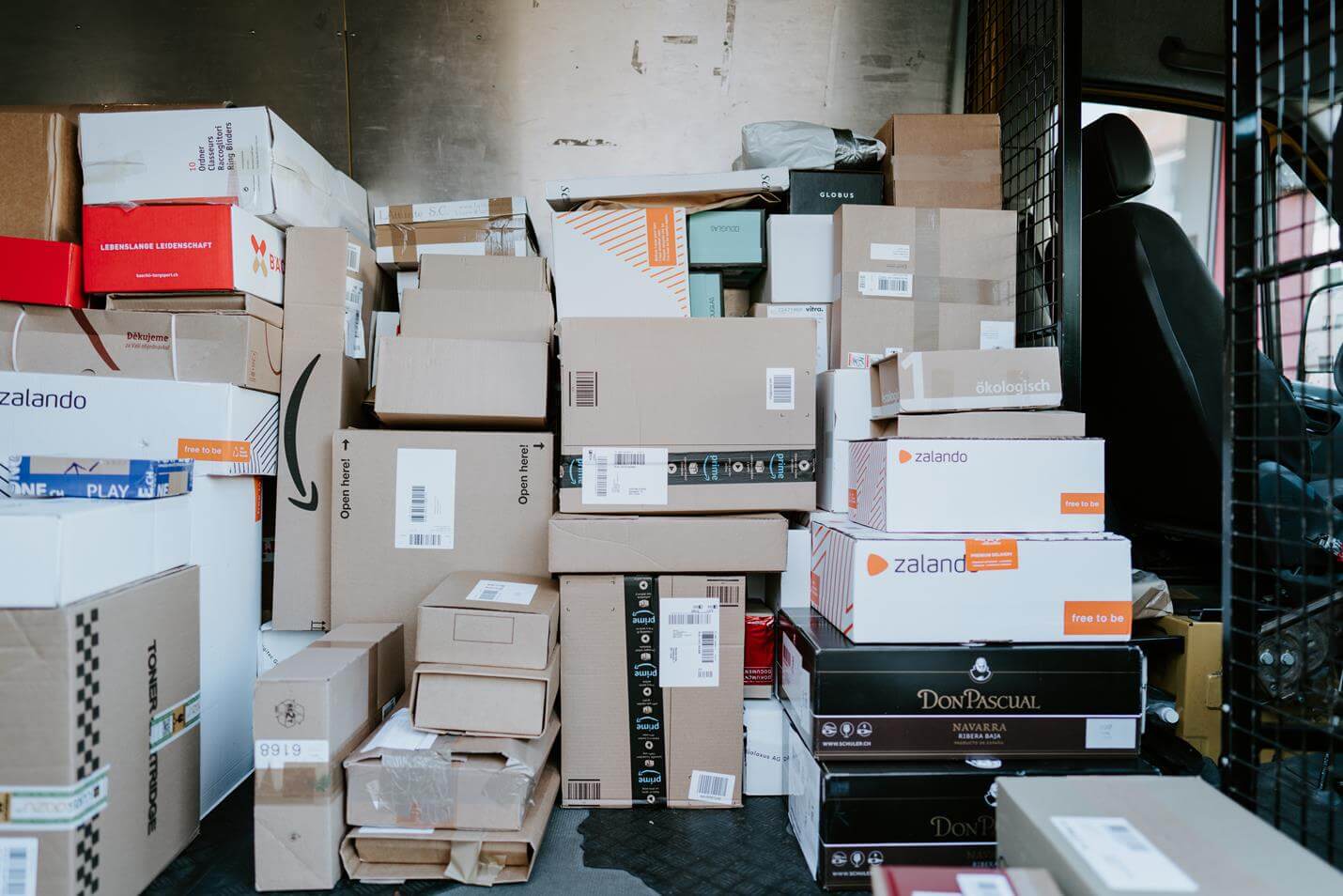
Heyhey!
Dein Beitrag kommt gerade richtig für mich 😀 .. ich wurschtle schon die ganze Nacht damit herum, auf meinen Unteraccount WordPress zu installieren. Alles mal zwischendurch gelöscht und dann via tools > software-installation auf meinen main-account perfekt installiert, und beim unteraccount spackts schon wieder. Ich kann keine Datenbank auswählen (obwohl auch erstellt). Kannst du mir weiterhelfen? Ich hab keinen Plan mehr… :<
Liebe Grüße!
achja! und schon die ganze nacht hat mein unteraccount keine verbindung zum server, so die Nachricht.. :-/
Guten Morgen Hanna,
ich gehe davon aus das Du bei den Ressourcen für deinen Unteraccount eine Datenbank angegeben hast? Was kommt für eine Meldung, wenn Du im Unteraccount WordPress installieren willst?
Hallo Johannes!
also.. über die nacht hindurch hab ichs oft über FileZilla versucht.. mit dem vorgenerierten kasserver (zum uploaden von WP) konnte er keine verbindung herstellen – mit der IP-adresse aber schon. ich hab dann ewig die datenbanken verändert, neu generiert etc. – alles keine veränderung – immer nur die Meldung dass er keine Verbindung zum Server hat.
dann hab ich komplett alles gelöscht – vom main- & unteraccount. und bin dann auf eine videoanleitung gestoßen wie man im kasserver wordpress installieren kann. bei der maindomain hat alles super geklappt und er hat eigenständig eine datenbank dafür erstellt. wenn ich das ganz allerdings beim unteraccount machen will, kann ich keine datenbank auswählen (also er fragt quasi mit welcher DB er verknüpfen soll, aber meine erstellten erscheinen nicht in dem drop down menü)….
ahh! es hat funktioniert!
ich hab einfach vergessen, dem unteraccount zu erlauben, datenbanken anzulegen.
juhuuuu!
Sehr gut! Meistens ist es einfacher als man denkt. Solche Themen kannst Du aber auch immer beim All Inkl Support anfragen. Gerade mit der Unteraccount Geschichte habe die mir auch schon weitergeholfen.
ja, da hab ich dann auch angerufen.. bin mit dem support dort sehr zufrieden – auch weil ich ja absolut keine eingefleischte bin, was datenbanken etc. angeht 😀
jedenfalls vielen dank für’s bei dir ausheulen dürfen haha 😀
Liebe Grüße und (Y) zu deinem Blog 🙂
kein Problem Hanna 😉
All-Inkl. ist ohnehin nicht mehr das was es mal war. Offenbar ist dem Provider der richtige Fokus abhanden gekommen. Seitdem man einen Fußballverein sponsort ist der Service spürbar schlechter geworden. Früher wurde einem hier schnell geholfen, heute wird man immer erstmal wieder abgewiesen und muß sich erst x-fach rechtfertigen warum man überhaupt eine Anfrage an den Support stellt. Mittlerweile ist man wohl der Meinung der Kunde ist prinzipiell unfähig und lässt sich mit allgemeinem BlaBla abwimmeln anstatt die eigenen Probleme zu lösen. Schade. Das war früher einmal DAS Argument für All-Inkl – ein wirklich guter Support.
Oh. Das ist schade. Ich hatte ehrlich gesagt schon länger nicht mehr den Support anschreiben müssen. Deswegen kann ich das aktuell gar nicht beurteilen. Was ich gut fande gerade erst, war die Info Kultur bei der PHP Abschaltung der alten Version. Das wurde schon Monate vorher angekündigt und man wurde vorher immer wieder erinnert.
Hast du Mal alfahosting probiert? Bin da sehr zufrieden mit.
Mal eine Anfägerfrage: Ich möchte auf all-inkl. eine Homepage mit email-accounts nutzen. Mit welchem Programm(en) kann ich die Homepage gestalten und dann zu all-inkl. importieren? Vielen Dank
Installiere auf All Inkl doch einfach WordPress, gestalten, dann Live schalten. Oder gibt es schon eine Webseite aktuell die übertragen werden soll?